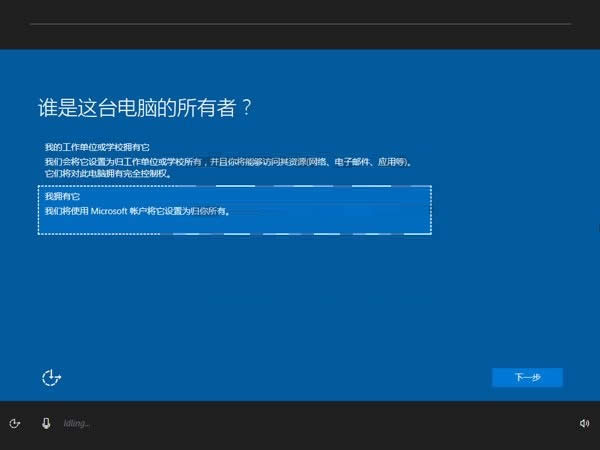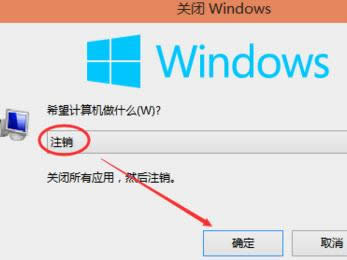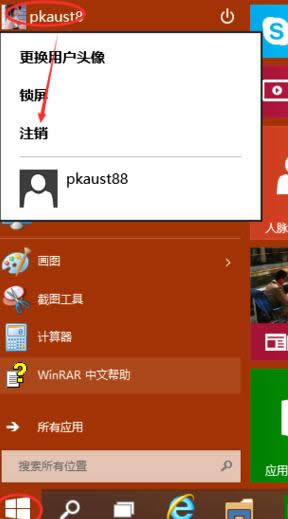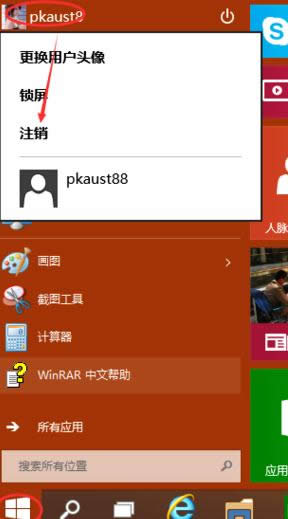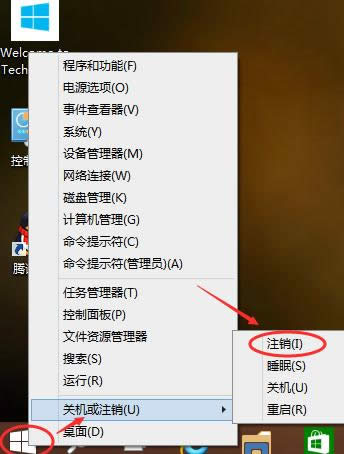小白安装win 10系统后如怎么注销最方便
Windows 10是美国微软公司研发的跨平台及设备应用的操作系统。是微软发布的最后一个独立Windows版本。Windows 10共有7个发行版本,分别面向不同用户和设备。2014年10月1日,微软在旧金山召开新品发布会,对外展示了新一代Windows操作系统,将它命名为“Windows 10”,新系统的名称跳过了这个数字“9”。截止至2018年3月7日,Windows 10正式版已更新至秋季创意者10.0.16299.309版本,预览版已更新至春季创意者10.0.17120版本
很多人用户在升级完Win 10系统之后,在操作上都不太熟悉了,甚至不知道名字注销系统了。下面是ghost123小编整理的Win 10系统注销的方法,供您参考。
Win 10系统注销的方法一
在Win 10系统里同时按下“ALT+F4”组合快捷键,打开关闭Windows窗口,点击下拉列表进行选择,如下图所示。
选择注销,点击确定,如下图所示。
点击后,系统正在注销。如下图所示。
成功注销后,可以点击重新进入系统。如下图所示。
Win 10系统注销的方法二
点击Win 10系统的开始菜单,在弹出菜单里点击账户名称,然后选择注销,如下图所示。
点击后,系统正在注销。如下图所示。
成功注销后,可以点击重新进入系统。如下图所示。
Win 10系统注销的方法三
右键Win 10系统的开始菜单,再选择关机或注销,然后点击注销就可以完成注销了。如下图所示。
点击后,系统正在注销。如下图所示。
成功注销后,可以点击重新进入系统。如下图所示。
Windows 10系统成为了智能手机、PC、平板、Xbox One、物联网和其他各种办公设备的心脏,使设备之间提供无缝的操作体验。
……